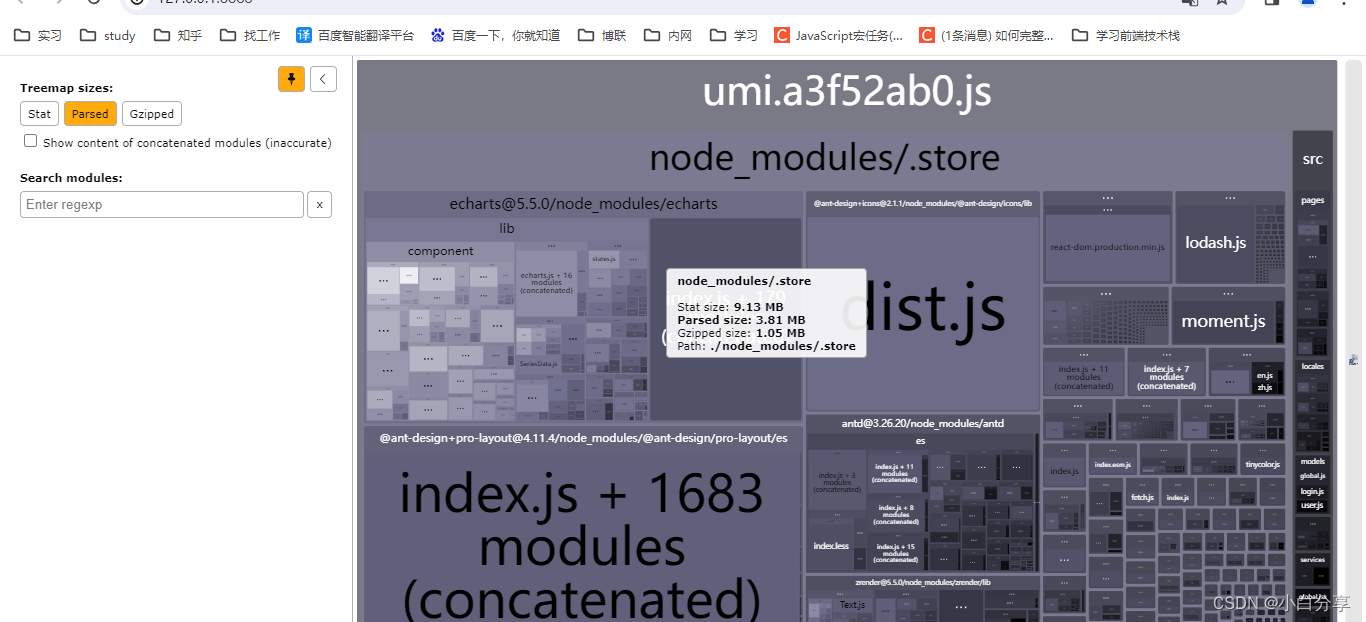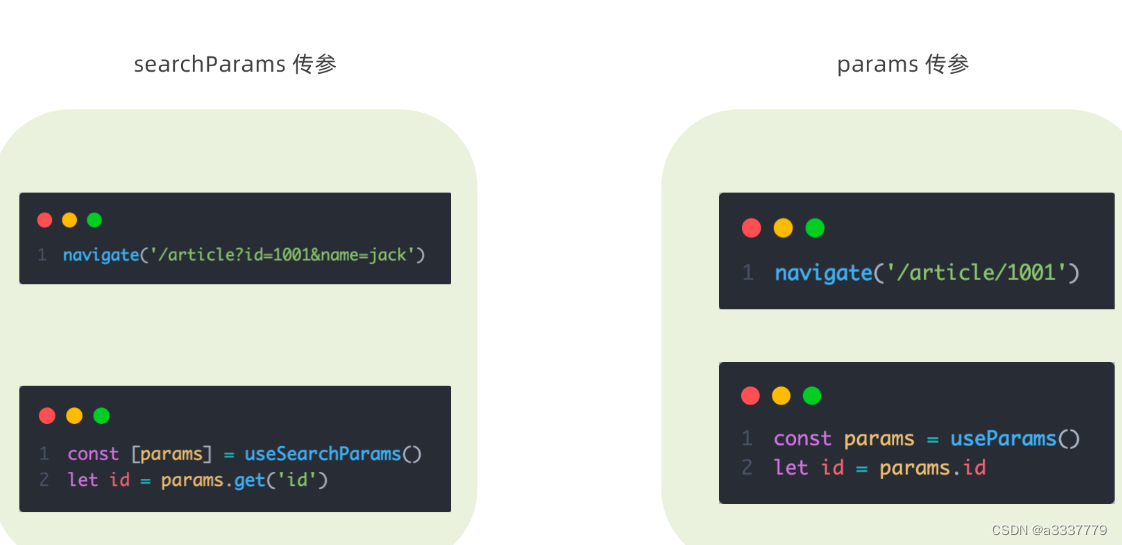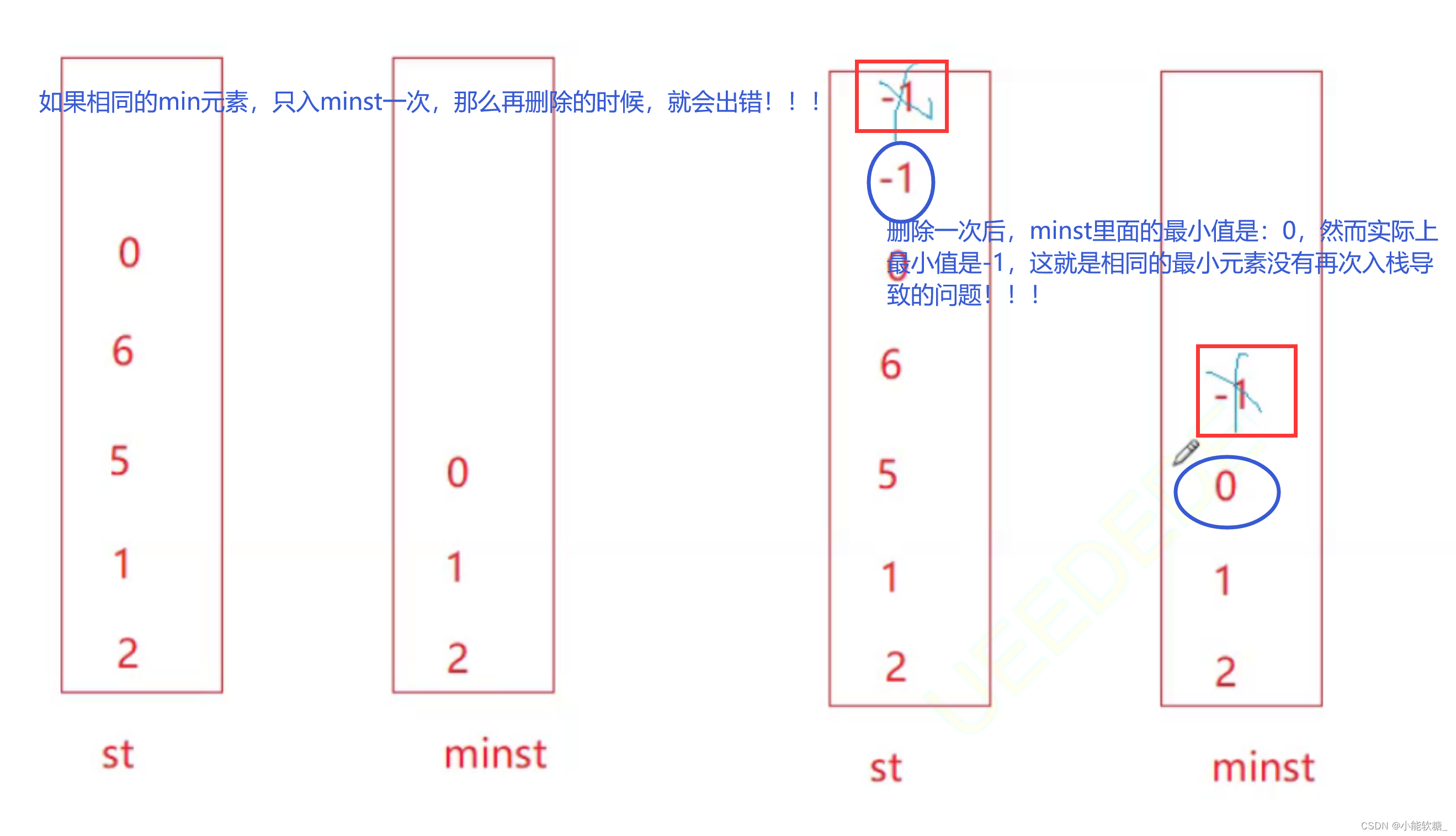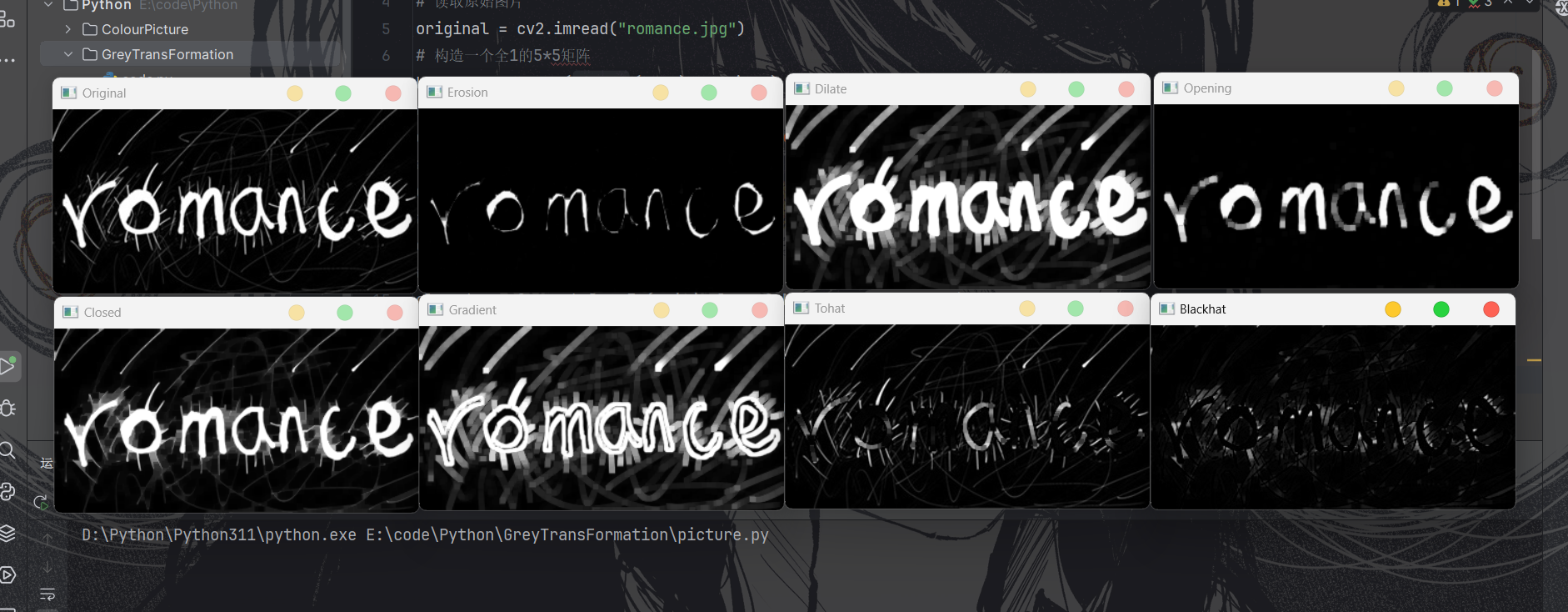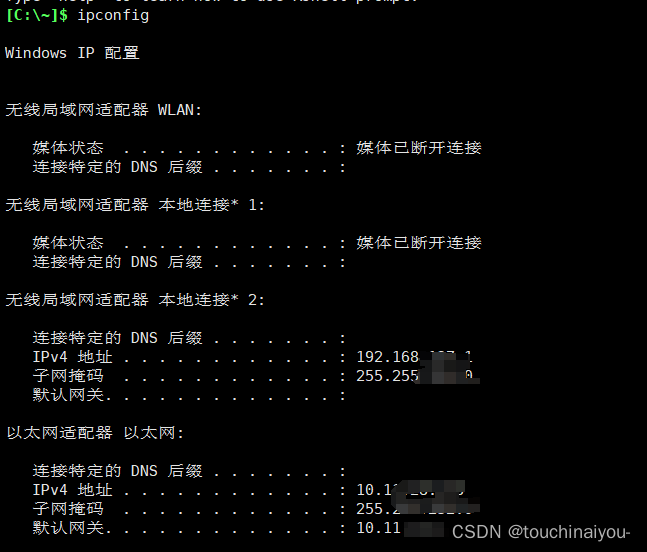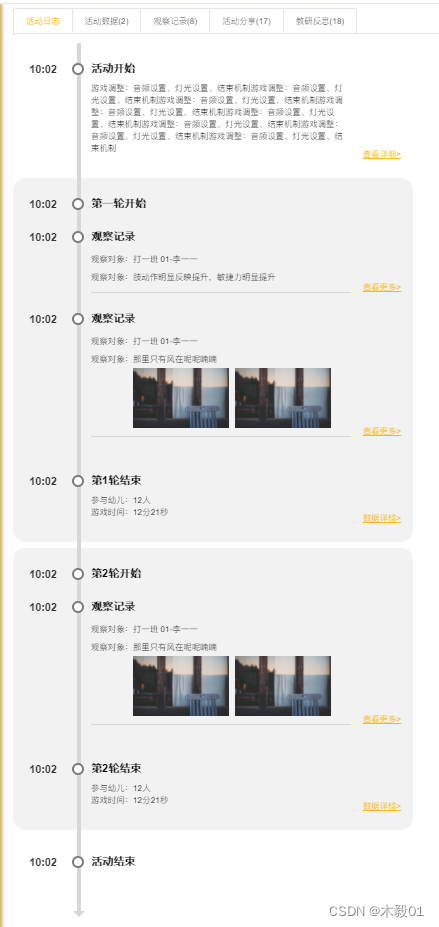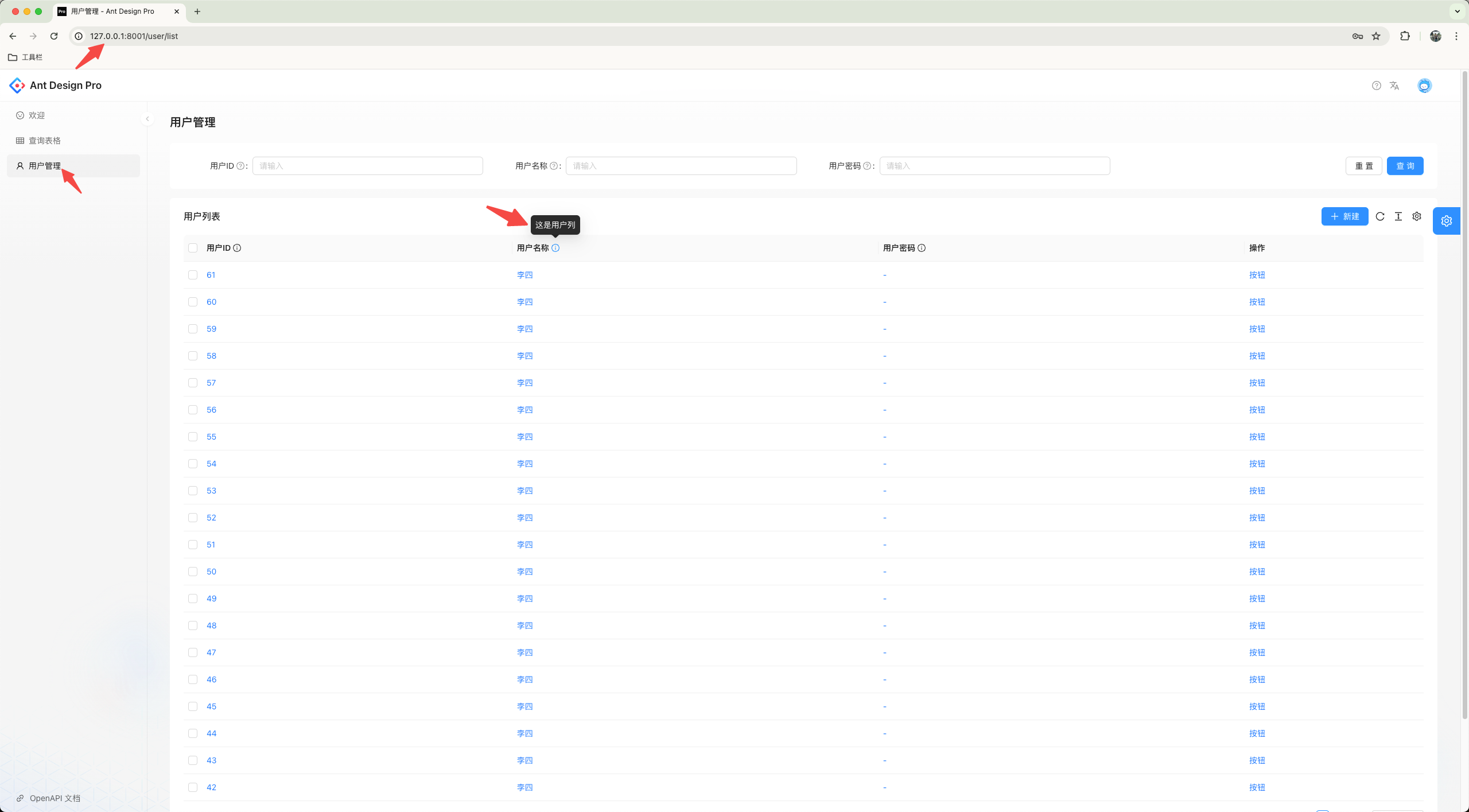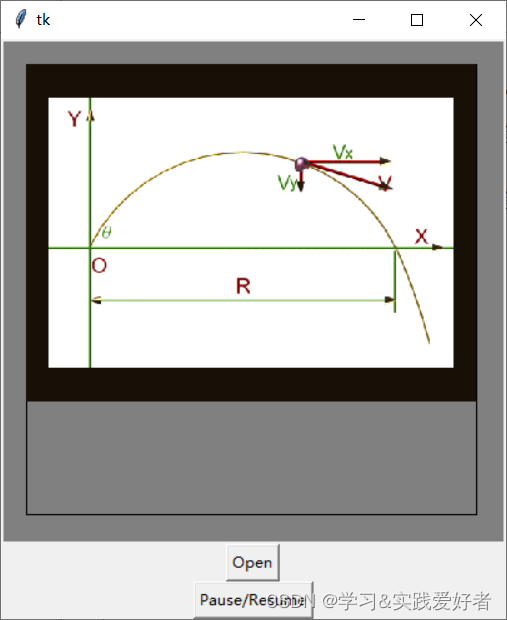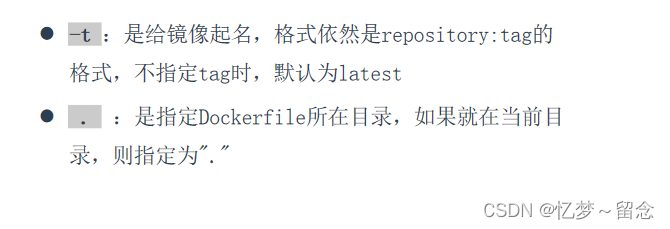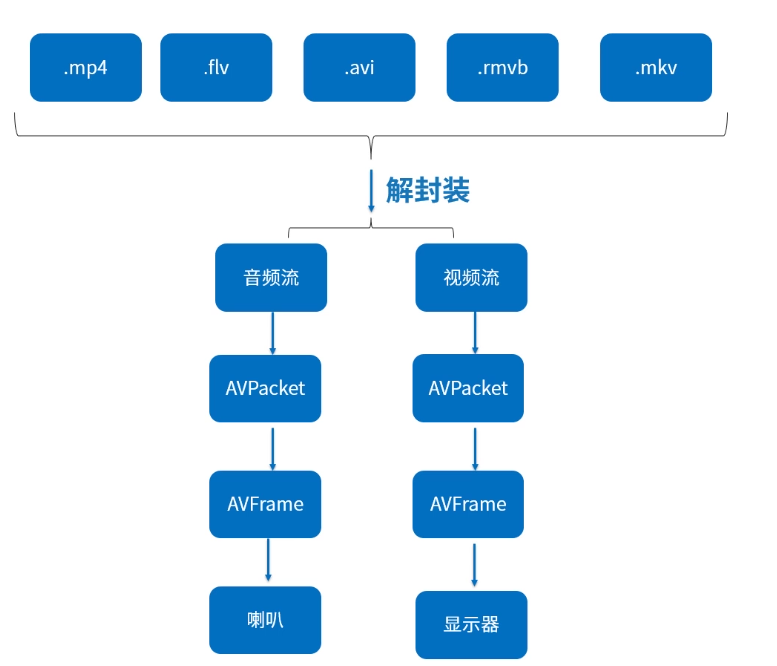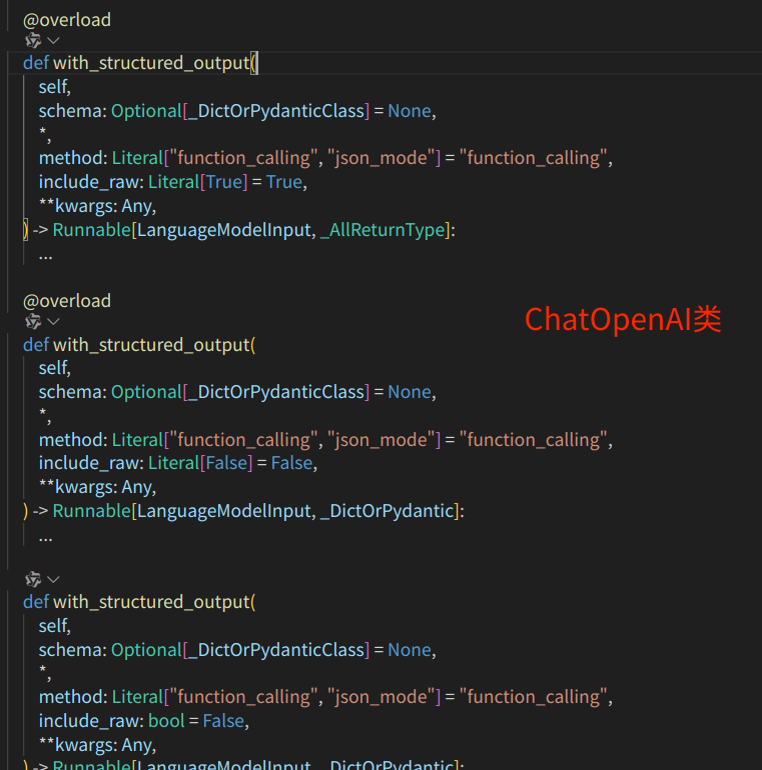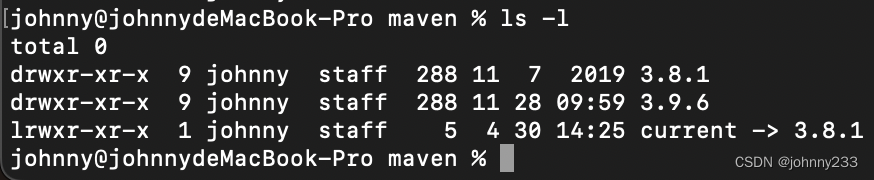说明
本文介绍一下 Electron + Vue3 + Vite + Electron Forge 的高级整合操作。
vue3 : 使用 TS 的语法开发;
Electron : 使用 JS 的语法开发。
本文将从项目初始化开始,一步一步的完成项目的启动、打包全流程的介绍。
实现的效果是 :
1、一个正常的Vue3项目;
2、整合加入 Electron 框架 :
开发时 Electron 加载的是开发的vue项目;
【实现一键启动 vue3 项目 + electron 项目】
3、整合加入Electron Forge ,完成打包时整合:
3.1 先完成vue3项目的正常打包;
3.2 再完成 electron 项目的打包。
【实现 一键完成 vue3 项目打包 + electron 项目打包】
实现思路介绍
一键启动实现思路
核心思路 : electron 启动时,需要加载 vue3 的服务,即需要在启动electron时,将vue3的服务地址获取到。
实现方案:
1、通过 vite 的自定义插件 + configureServer 钩子,获取vue3 的服务地址;
2、获取到vue3 的服务地址后,通过 node 的 子进程 spawn 的方式,启动electron服务,并将 该地址作为进程参数传递给 electron 进程;
3、通过以上两个连续的操作,实现项目的一键启动。
特殊配置 :
需要 配置环境变量。
electron 启动服务时,需要根据环境变量的配置情况,确定是加载开发环境的服务地址 or 正式环境的文件地址。
一键打包实现思路
electron 打包需求 : 需要加载 一个 index.html 的页面。
而我们的 index.html 页面,此时,就是 vue3 项目打包后的那个 index.html。
核心思路 : 将 vue3 的打包输出目录,直接放到 Electron 的开发目录下;然后执行electron的打包动作。
实现方案:
1、通过 vite 的自定义插件 + closeBundle 钩子,在vue项目打包完成之后,执行electron的打包动作即可。
2、特殊配置 : 需要将 vue3 的输出目录,配置到electron的目录中。
下面,从零开始,进行项目的搭建。
步骤一:创建vue3项目
常规操作,不再赘述。
# 创建项目
npm create vue@latest
# 进入到项目目录
cd <your project dir>
# 安装依赖
npm install
# 启动访问
npm run dev
正经的vue项目启动成功!
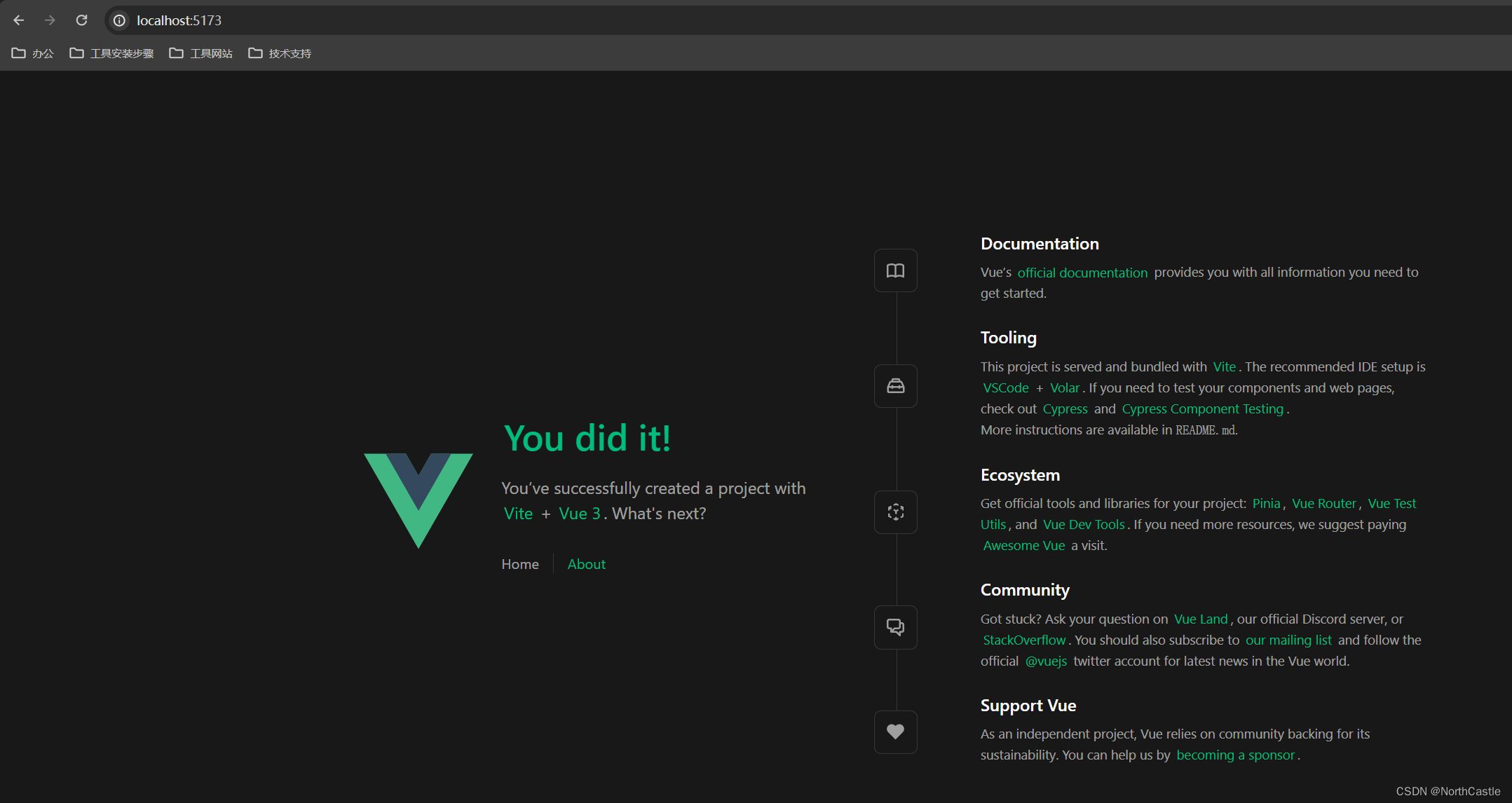
此时的项目目录结构如下:是一个标准的vue3的项目结构
projectName
| -- node_modules # 依赖包的位置
| -- public # 一些静态资源
| -- src # vue的源文件目录
| -- .gitignore # git忽略配置文件
| -- env.d.ts
| -- index.html # vue主页面
| -- package.json # 项目依赖配置文件
| -- tsconfig.app.json # 定义项目中其他文件的ts编译规则
| -- tsconfig.json # typescript 配置文件
| -- tsconfig.node.json # 配置vite.config.ts文件的编译规则
| -- vite.config.ts # vite 配置文件
特殊操作 : .gitignore 中添加 以下两个 目录,无需纳入版本管理
out: electron 的打包目录。
electron/pages: vue3 的打包文件的存放目录
步骤二 :引入Electron
1、安装Electron
# 安装Electron
npm install --save-dev electron
2、项目根目录下创建一个electron的工作目录
# 进入到项目的根目录
cd <your project name>
# 创建electron目录
mkdir electron
3、在electron目录下创建主进程 electronMain.js 文件
主要干了两个事儿 : 1.创建主窗口;2.加载vue的页面进来(此时加载的还是开发时的路径)。
/**
* electron 的主进程
*/
// 导入模块
const { app, BrowserWindow } = require('electron')
// 创建主窗口
const createWindow = () => {
const win = new BrowserWindow({
width: 800,
height: 600,
})
// 加载当前vue 的地址
win.loadURL('http://localhost:5173')
}
// 应用准备就绪,加载窗口
app.whenReady().then(() => {
console.log('electronMain.js : ready')
createWindow()
// mac 上默认保留一个窗口
app.on('activate', () => {
if (BrowserWindow.getAllWindows().length === 0) createWindow()
})
console.log('--- app ready ---')
})
// 关闭所有窗口 : 程序退出 : windows & linux
app.on('window-all-closed', () => {
if (process.platform !== 'darwin') app.quit()
})
4、修改package.json 文件内容
主要是 :
1.配置 electron 的启动时加载的住进程文件,就是 “main” 的属性值;
2.配置 vue项目的启动脚本;
3.配置electron的启动脚本。
4.删除文件中的 type:“module” 行,否则会有一个警告!
{
// 其他的基础配置
.....
"main": "electron/electronMain.js", // 指定 electron 的主进程文件
"scripts": {
"dev:vue": "vite", // 指定 vue 启动脚本
"dev:electron":"electron .", // 指定 electron 启动脚本
......
},
// ......
}
至此,项目目录如下 :
projectName
| -- electron # 【新增的electron的主目录】
| -- electronMain.js
| -- node_modules # 依赖包的位置
| -- public # 一些静态资源
| -- src # 源文件目录
| -- .gitignore # git忽略配置文件
| -- env.d.ts
| -- index.html # vue主页面
| -- package.json # 项目配置文件
| -- tsconfig.app.json # 定义项目中其他文件的ts编译规则
| -- tsconfig.json # typescript 配置文件
| -- tsconfig.node.json # 配置vite.config.ts文件的编译规则
| -- vite.config.ts # vite 配置文件
步骤三:启动项目测试
注意 : 因为我们目前是两个服务,所以,我们需要在两个独立的 命令行中分别启动项目。
1.启动vue
npm run dev:vue
页面独立访问:ok!

2.启动electron
npm run dev:electron
启动的app中也成功加载vue3的开发页面,且是热更新的。
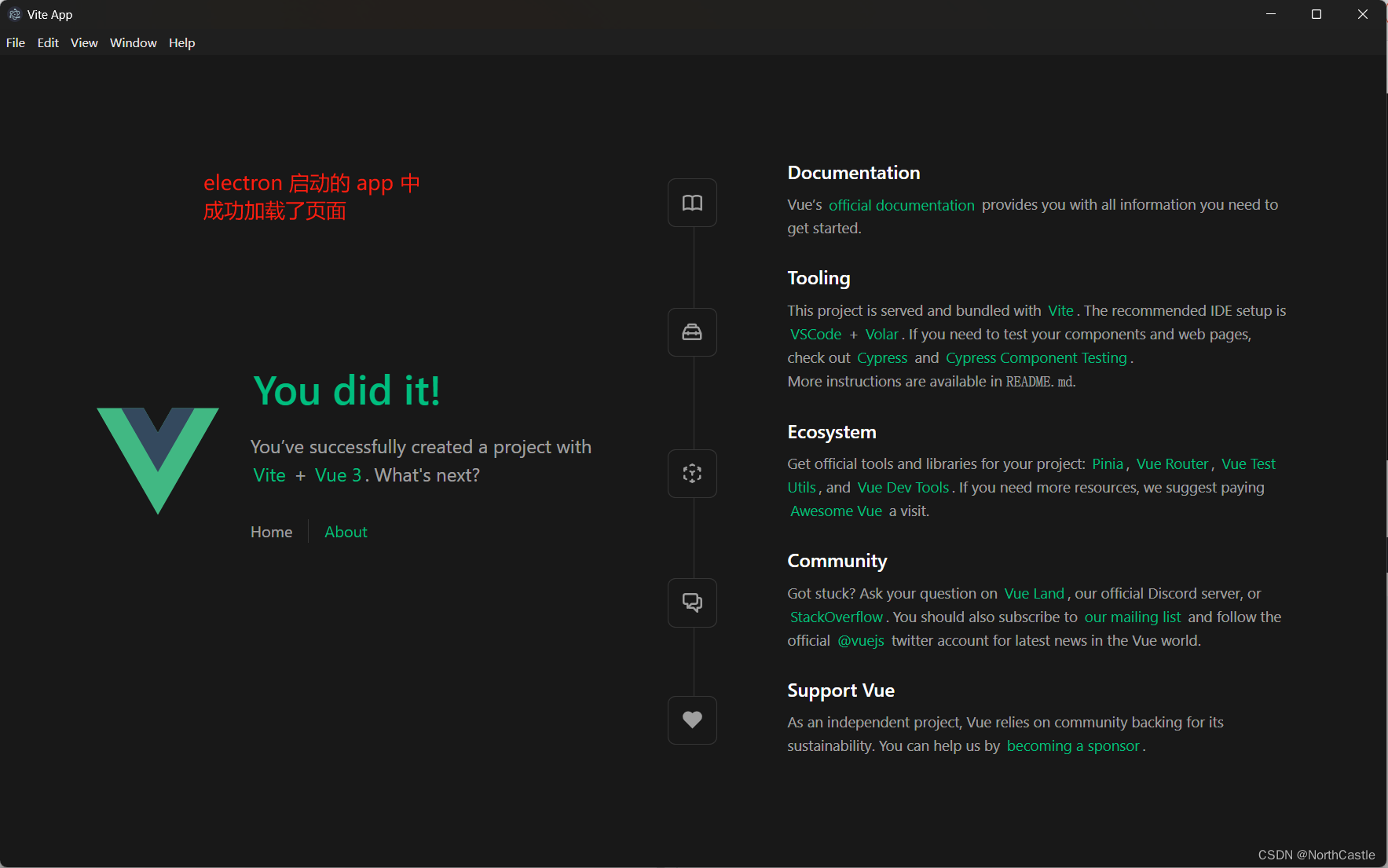
至此 vue3 + electron 的 开发时的基础整合步骤就完成了。
下面我们开始进行 【一键启动】& 【一键打包】的整合操作。
步骤三 : 环境变量配置文件准备(重点)
1.在开发环境时,vue 中的路由需要用这个
history 模式;而在打包正式环境时,需要用到hash 模式;
2.在开发环境时,electron 需要加载的是vue 的服务路径;而在打包正式环境时,electron需要加载 vue 打包后的index.html 文件。
基于以上两点,我们进行环境变量的配置。使我们的应用会根据运行时的环境,自动加载正确的内容。
1、操作步骤
1、在项目的根目录创建环境变量文件目录 environmentconfig
2、在该目录下 创建三个文件:
.env (全局通用的环境变量)
.env.development (开发环境的环境变量)
.env.productrion (生产环境的环境变量)
3、在配置文件中添加一个 名为 【VITE_ENV】 的变量,用于标识当前是什么环境。
2、具体的文件内容
.env
这个文件中随便添加了一个变量,我们用不到,只是展示一下写法。
# 全局的环境变量
VITE_HELLO=HELLO WORLD
.env.development
这个是开发时用的变量,很关键。
路由模式选择、electron 运行/打包 时加载的内容,都是通过这个变量进行控制的!
# 开发环境的参数配置
VITE_ENV=DEVELOPMENT
.env.production
这个是打包生产环境时用的变量,很关键。
路由模式选择、electron 运行/打包 时加载的内容,都是通过这个变量进行控制的!
# 正式环境的参数配置
VITE_ENV=PRODUCTION
3、至此的目录结构
到这一步完成,我们的目录结构如下 :
projectName
| -- electron # 【electron的主目录】
| -- electronMain.js
| -- environmentconfig # 【新增的 环境变量的配置目录】
| -- .env
| -- .env.development
| -- .env.production
| -- node_modules # 依赖包的位置
| -- public # 一些静态资源
| -- src # 源文件目录
| -- .gitignore # git忽略配置文件
| -- env.d.ts
| -- index.html # vue主页面
| -- package.json # 项目配置文件
| -- tsconfig.app.json # 定义项目中其他文件的ts编译规则
| -- tsconfig.json # typescript 配置文件
| -- tsconfig.node.json # 配置vite.config.ts文件的编译规则
| -- vite.config.ts # vite 配置文件
步骤四 : vite 配置文件重构(重点)
本步骤,主要是将 vite 的配置文件,根据,开发环境 与 生产环境 相互独立开来。
这样方便我们后续对项目的配置。
1、操作步骤
1、在项目的根目录创建vite的配置文件目录 viteconfig
2、在该目录下 创建三个文件:
vite.base.config.ts (全局通用的vite配置)
vite.dev.config.ts (开发环境的vite配置)
vite.prod.config.ts (生产环境的vite配置)
3、将原来 根目录下的 vite.config.ts 重命名为 【vite.config.mts】
4、将原来 根目录下的 vite.config.ts 的内容修改为按【运行环境】加载不同的配置文件
2、具体的文件内容
vite.base.config.ts
全局通用的 vite 配置 : 此时需要指定
【上面环境变量文件的路径】
// vite 的通用配置
import { fileURLToPath, URL } from 'node:url'
import vue from '@vitejs/plugin-vue'
import { defineConfig } from "vite"
console.log('load base-config...')
export default defineConfig({
plugins: [
vue(),
],
// 指定参数配置的文件目录(比较关键)
envDir:'environmentconfig',
resolve: {
alias: {
'@': fileURLToPath(new URL('../src', import.meta.url))
}
},
})
vite.dev.config.ts
开发环境用到的 vite 配置 : 主要指定了一下
开发环境 vue 的服务端口号
// vite 的开发环境的配置
import { defineConfig } from "vite"
console.log('load dev-config...')
export default defineConfig({
// 指定一下访问的服务端口
server:{
port:5179
}
})
vite.prod.config.ts
生产环境用到的 vite 配置 :
1、指定打包时的base路径为相对路径!(重要)
2、指定vue3项目的打包输出路径到 electron的目录下,这样electron 可以直接打包了就。(重要)
// vite 的生产环境的配置
import { defineConfig } from "vite"
console.log('load prod-config...')
export default defineConfig({
// 配置打包相关的属性
base:'./',
build:{
outDir:'electron/pages'
}
})
vite.config.mts
根目录下的vite启动配置 : 根据不同的运行参数加载不同的配置文件。
下面的文件内容中,保留了许多 console.log() 语句,可以帮助我们调试确定环境加载是否正确。
// vite 的根配置 : 根据不同的运行参数,读取不同的配置文件
import { defineConfig, loadEnv } from "vite"
// 引入三个环境配置文件
import ViteBaseConfig from "./viteconfig/vite.base.config"
import ViteProdConfig from "./viteconfig/vite.prod.config"
import ViteDevConfig from "./viteconfig/vite.dev.config"
import path from "path"
// 策略模式做一个动态的配置
const envResolver = {
"build":()=>{
console.log("加载生产环境 : ")
// 解构的语法
return ({...ViteBaseConfig,...ViteProdConfig})
},
"serve":()=>{
console.log("加载开发环境 : ")
// 另一种写法
return Object.assign({},ViteBaseConfig,ViteDevConfig)
}
}
// 根据 参数 command 的值,使用不同的环境配置文件
export default defineConfig(({command,mode})=>{
/console.log("vite start : command : ",command)
console.log("vite start : mode : ",mode)
console.log("process.cwd() : ",process.cwd())
console.log("__dirname: ",__dirname)
console.log("envdir : ",path.resolve(process.cwd(),'./environmentconfig'))
// 加载不同环境下的参数
const envParams = loadEnv(mode,path.resolve(process.cwd(),'./environmentconfig'))
// 根据不同的环境使用不同的配置文件,注意这个地方的写法,非常的奇特
return envResolver[command]()
})
3、修改 tsconfig.node.ts文件
此步骤的目的是 为了 解决
vite.config.mts文件中 导入 三个 vite 配置文件提示报错的问题。
其实,只需要将viteconfig这个目录添加到includes属性下即可。
下面是tsconfig.node.ts文件中添加的内容:
{
.....
"include": [
......
// 添加 viteconfig 目录
"viteconfig/*"
],
......
}
4、至此的目录结构
到这一步完成,我们的目录结构如下 :
projectName
| -- electron # 【electron的主目录】
| -- electronMain.js
| -- environmentconfig # 【环境变量的配置目录】
| -- .env
| -- .env.development
| -- .env.production
| -- node_modules # 依赖包的位置
| -- public # 一些静态资源
| -- src # 源文件目录
| -- viteconfig #【新增的 vite 配置目录】
| -- vite.base.config.ts
| -- vite.dev.config.ts
| -- vite.prod.config.ts
| -- .gitignore # git忽略配置文件
| -- env.d.ts
| -- index.html # vue主页面
| -- package.json # 项目配置文件
| -- tsconfig.app.json # 定义项目中其他文件的ts编译规则
| -- tsconfig.json # typescript 配置文件
| -- tsconfig.node.json # 配置vite.config.ts文件的编译规则
| -- vite.config.mts # 【vite 的根目录配置文件】
步骤五 : 一键启动 配置 (难点)
实现思路 :
1、先启动 vue3 的服务
2、自定义一个vite插件,监听 vue3 的服务启动,并获取启动的端口号;
3、将 【vue3 的服务访问地址】 和 【环境变量】 作为参数,通过进程传参的方式,传递给 【electron的主进程】;
4、启动electron 。
1、创建自定义插件
在 项目根目录下,创建
plugins目录,用于存放 自定义的插件。
在plugins目录下,创建vite.dev.plugin.ts文件, 就是我们要写的插件。
插件内容如下 :可以直接复制使用!
// 开发环境的自定义插件
import { loadEnv, type Plugin } from "vite";
import type { AddressInfo } from "net";
// 导入子进程
import {ChildProcess, spawn} from 'child_process'
// 导入electron命令
import electron from 'electron'
// 导入 文件操作
import fs from 'fs'
import path from "path";
// 自定义的插件的逻辑
export const ElectronDevPlugin = ():Plugin =>{
return {
name:'electron-dev-plugin',
//配置服务的钩子
configureServer(server){
server.httpServer?.on('listening',()=>{
// 核心1 : 获取vue3的服务地址
let addressInfo = server.httpServer?.address() as AddressInfo
const devUrl = `http://localhost:${addressInfo.port}`
console.log('plugins-dev : 服务的完整地址 : ',devUrl)
// 核心2 :加载测试环境的环境变量
let envParams = loadEnv('development',path.resolve(process.cwd(),'./environmentconfig'));
console.log('plugins-dev : 获取的环境变量 : ',envParams.VITE_ENV)
// 核心3 : 进程传参,发送到electron的进程中
let electronProcess = spawn(electron+'',['electron/electronMain.js',devUrl],{ stdio: 'inherit' }) as ChildProcess
console.log('plugins-dev : electronProcess : ',electronProcess.pid)
// 扩展功能 : 增加 electron 的热启动功能
fs.watch('electron',()=>{
console.log('plugins-dev : electron 目录中的文件发生改变了')
electronProcess.kill()
electronProcess = spawn(electron+'',['electron/electronMain.js',devUrl],{ stdio: 'inherit' }) as ChildProcess
})
})
}
}
}
2、加载插件
在
viteconfig/vite.base.config.ts文件中,添加 我们的自定义插件。
下面只展示了vite.base.config.ts增量修改的部分。
// 导入 electron开发时的插件,实现一键启动两个服务的功能
import { ElectronDevPlugin } from '../plugins/vite.dev.plugin'
import { defineConfig } from "vite"
console.log('load base-config...')
export default defineConfig({
plugins: [
......
// 添加自定义的插件
ElectronDevPlugin(),
],
.... 其他的配置
})
3、在 tsconfig.node.json 中添加插件目录
这一步主要是解决 关于插件的异常提示的问题。
在tsconfig.node.json文件的include中添加plugins 目录即可。
{
"extends": "@tsconfig/node20/tsconfig.json",
"include": [
......
"plugins/*"
],
}
4、electronMain.js 文件修改
此步骤的目的,是为了实现 在不同的环境下,加载不同的内容:
开发环境下: 直接加载 vue3 的项目服务地址;
打包时: 直接加载 vue3 打包之后的index.html文件。
下面截取的是 要修改的内容:
......
// 引入path 模块
const path = require('path')
// 创建主窗口
const createWindow = () => {
const win = new BrowserWindow({
width: 800,
height: 600,
})
// 加载当前vue 的地址
// win.loadURL('http://localhost:5179')
// 根据是否存在开发路径,决定加载开发环境的路径 or 生产环境的包
let devUrl = process.argv[2]
if(devUrl){
win.loadURL(devUrl)
}else{
win.loadFile(path.resolve(__dirname,'pages/index.html'))
}
}
......
5、vue3 路由文件的修改
本步骤,主要是为了实现
1、开发环境时,使用 history 模式;
2、打包生产时,使用 hash 模式。
要修改的内容如下 :
import { createRouter, createWebHistory,createWebHashHistory } from 'vue-router'
const router = createRouter({
// history: createWebHistory(import.meta.env.BASE_URL),
// 根据环境变量的配置,开发时使用 history模式,打包时使用 hash 模式
history: (import.meta.env.VITE_ENV == 'DEVELOPMENT') ? createWebHistory(import.meta.env.BASE_URL) : createWebHashHistory(),
routes: [
......
正常的路由配置
]
})
// 导出路由对象
export default router
6、package.json 中添加 启动脚本
在
package.json文件中,添加【一键启动】的脚本命令。
......
"scripts": {
.....
// 一键启动两个服务的脚本
"dev:all":"vite",
......
},
......
7、至此的目录结构
至此,我们的项目目录结构如下:
projectName
| -- electron # 【electron的主目录】
| -- electronMain.js
| -- environmentconfig # 【环境变量的配置目录】
| -- .env
| -- .env.development
| -- .env.production
| -- node_modules # 依赖包的位置
| -- plugins #【自定义插件的目录】
| -- vite.dev.plugin.ts
| -- public # 一些静态资源
| -- src # 源文件目录
| -- viteconfig #【vite 配置目录】
| -- vite.base.config.ts
| -- vite.dev.config.ts
| -- vite.prod.config.ts
| -- .gitignore # git忽略配置文件
| -- env.d.ts
| -- index.html # vue主页面
| -- package.json # 项目配置文件
| -- tsconfig.app.json # 定义项目中其他文件的ts编译规则
| -- tsconfig.json # typescript 配置文件
| -- tsconfig.node.json # 配置vite.config.ts文件的编译规则
| -- vite.config.mts # 【vite 的根目录配置文件】
8、一键启动
下面我们进行启动测试:
命令行中执行npm run dev:all
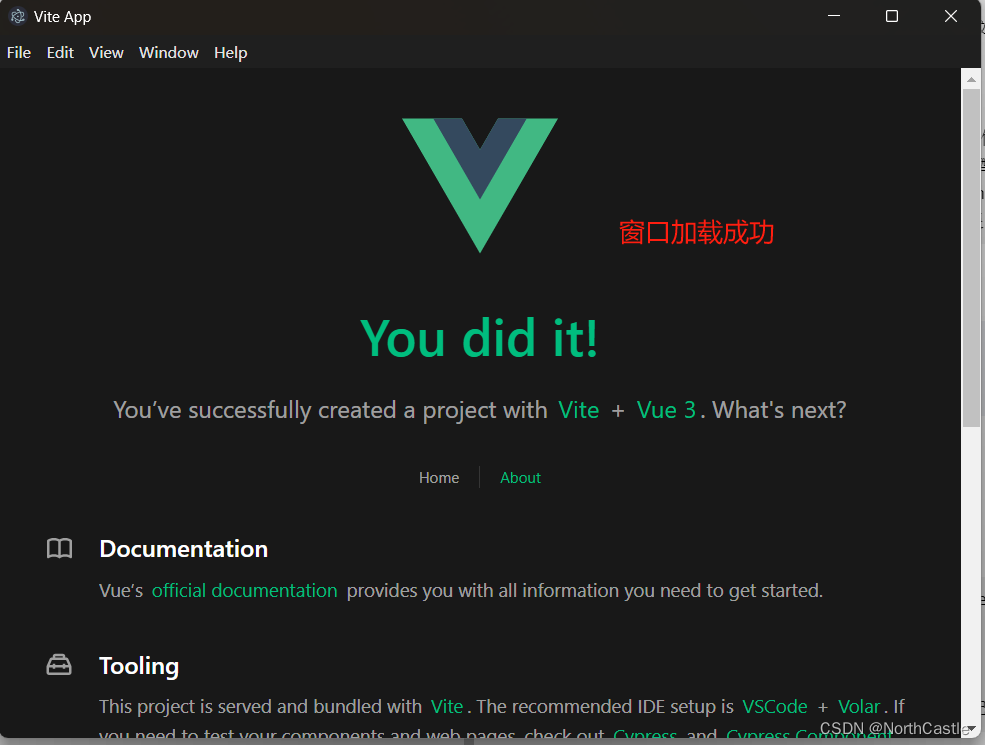
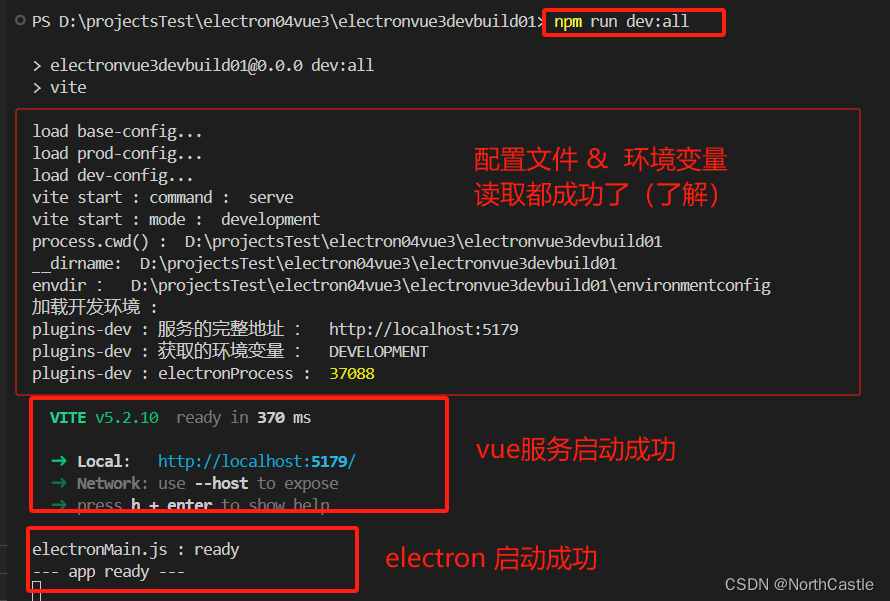
》 至此,一键启动的功能整合就完成了!
步骤六 : 一键打包 配置 (难点)
实现思路 :
1、先打包 vue3,将内容输出到electron/pages目录下;
2、自定义一个vite插件,在vue3打包完成之后,执行 electron 的打包操作;
1、electron-forge 依赖安装
npm install --save-dev @electron-forge/cli
2、import 导入 forge 的脚手架
以下命令执行完成后,会在 根目录下 生成
forge.config.js配置文件。
以及 在package.json文件的script脚本配置中自动添加如下内容 :
其中,"make"命令就是执行 electron 打包的脚本。"start": "electron-forge start", "package": "electron-forge package", "make": "electron-forge make"
npx electron-forge import
为了确保相关的依赖都安装了,可以再手动执行以下下面的命令。
npm install --save-dev @electron-forge/maker-squirrel
npm install --save-dev @electron-forge/maker-deb
npm install --save-dev @electron-forge/maker-rpm
npm install --save-dev @electron-forge/maker-zip
npm install --save-dev @electron-forge/maker-dmg
3、修改 forge.config.js 文件内容
主要是确保 配置中包含 windows 和 mac 的打包配置。
包含以下内容即可。不用太多。
主要看makers中的内容。
const { FusesPlugin } = require('@electron-forge/plugin-fuses');
const { FuseV1Options, FuseVersion } = require('@electron/fuses');
module.exports = {
packagerConfig: {
asar: true,
},
rebuildConfig: {},
makers: [
// windows 上的打包
{
name: '@electron-forge/maker-squirrel',
config: {},
},
// mac 上的打包
{
name: '@electron-forge/maker-dmg',
config: {
//background: './assets/dmg-background.png',
format: 'ULFO'
}
},
// 打成 zip 的包,windows 上和 mac 上都有
{
name: '@electron-forge/maker-zip',
platforms: ['darwin','win32'],
},
],
plugins: [
{
name: '@electron-forge/plugin-auto-unpack-natives',
config: {},
},
// Fuses are used to enable/disable various Electron functionality
// at package time, before code signing the application
new FusesPlugin({
version: FuseVersion.V1,
[FuseV1Options.RunAsNode]: false,
[FuseV1Options.EnableCookieEncryption]: true,
[FuseV1Options.EnableNodeOptionsEnvironmentVariable]: false,
[FuseV1Options.EnableNodeCliInspectArguments]: false,
[FuseV1Options.EnableEmbeddedAsarIntegrityValidation]: true,
[FuseV1Options.OnlyLoadAppFromAsar]: true,
}),
],
};
4、修改package.json 文件的配置(关键)
主要是:
1.需要完善项目的author、description属性的配置(打包时必须要用的属性);
2.明确主要的打包脚本,main属性指定了 electron 的主进程文件。
下面是 【package.json】 文件的内容节选。
{
"name": "electronvuebuildtest", // 项目的名称,也是打包之后的程序名称
"version": "1.0.0", // 版本信息
"private": true,
"author": "northcastle", // 作者信息,必填
"description": "The Project of Electron + Vue3 + Electron Forge", // 描述信息,必填
"main": "electron/electronMain.js",
"scripts": {
// 其实就是 一个默认的 vue3 的打包命令
"build:all":"run-p type-check \"build-only {@}\" --",
// electron-forge 相关的命令(必须要有)
"start": "electron-forge start",
"package": "electron-forge package",
"make": "electron-forge make" // electron 打包实际执行的命令就是这个
......
},
"dependencies": {
...
},
"devDependencies": {
...
}
}
5、自定义打包插件
自定义插件,实现 vue3 打包完成之后,继续执行 electron的打包命令。
插件位置 :plugins/vite.build.plugin.ts
// 打包时用到的插件
// 项目打包时候的自定义插件
import { Plugin } from "vite";
// 通过 spawn 的方式执行 electron-forge 的打包命令
import { ChildProcess, spawn } from "node:child_process";
import os from 'os'
import fs from 'fs'
// 思路 : 先等vite 打完包,然后再执行 electron的打包动作
// 因为,electron 打包是需要用到 vue 打包之后的 index.html 文件的
export const ElectronBuildPlugin = ():Plugin =>{
return{
name:'electron-build-plugin',
closeBundle() {
console.log('vite-vue 打包完成')
// 先把之前的打包的文件删除
let dirFlag = fs.existsSync('out')
if(dirFlag){
console.log('plugins-build : out目录 存在,先删除')
fs.rmSync('out',{recursive:true})
}else{
console.log('plugins-build : out目录 不存在')
}
// 下面执行命令进行electron的打包
const platform = os.platform();
if (platform === 'win32') {
console.log('当前运行环境是 Windows');
// windows 上需要执行这种方式
let buildChildProcess = spawn('npm.cmd',['run','make'],{stdio: 'inherit'}) as ChildProcess
} else if (platform === 'darwin') {
console.log('当前运行环境是 Mac');
// Mac上可以执行这种方式
// let buildChildProcess = spawn('electron-forge',['make'],{stdio: 'inherit'}) as ChildProcess
let buildChildProcess = spawn('npm',['run','make'],{stdio: 'inherit'}) as ChildProcess
} else {
console.log('其他平台 : ',platform,'【暂不支持打包】');
}
},
}
}
6、把插件放到 vite.base.config.ts 中
// vite 的通用配置
......
// 导入 打包时的插件,实现一键打包两个服务的功能
import { ElectronBuildPlugin } from '../plugins/vite.build.plugin'
import { defineConfig } from "vite"
console.log('load base-config...')
export default defineConfig({
plugins: [
......
ElectronBuildPlugin()
],
......
})
7.vite.prod.config.ts 文件属性确认
在打包为生产环境时,会加载
vite.prod.config.ts文件
需要对以下两个属性进行确认,否则会影响打包效果。
a.base属性为./ 相对路径
必须修改,否则打包后无法加载页面
b.修改vue的打包输出目录
主要是为了把 vue 打包的内容直接输出到
electron/pages的目录下,
这样就不用手动复制过去了。
》以下是上述两个的配置案例 :
// vite 的生产环境的配置
import { defineConfig } from "vite"
console.log('load prod-config...')
export default defineConfig({
// 配置打包相关的属性
base:'./',
build:{
outDir:'electron/pages'
}
})
8、确认 electronMain.js 中是按环境加载的
此时需要加载我们打包完成之后的vue的页面内容。
/**
* electron 的主进程
*/
// 导入模块
const { app, BrowserWindow } = require('electron')
// 创建主窗口
const createWindow = () => {
const win = new BrowserWindow({
width: 800,
height: 600,
})
// 根据是否存在开发路径,决定加载不同的内容
let devUrl = process.argv[2]
if(devUrl){
win.loadURL(devUrl)
}else{
// 打包时,主要用到的就是这一块,目录也需要搞正确
// ‘pages/index.html’ 就是 vue 打包之后的存放的目录
win.loadFile(path.resolve(__dirname,'pages/index.html'))
}
}
...
其他的内容不变
9、文件目录确认
至此,所有的准备工作都搞定了,目录结构如下:
projectName
| -- electron # 【electron的主目录】
| -- electronMain.js
| -- environmentconfig # 【环境变量的配置目录】
| -- .env
| -- .env.development
| -- .env.production
| -- node_modules # 依赖包的位置
| -- plugins #【自定义插件的目录】
| -- vite.dev.plugin.ts
| -- vite.prod.plugin.ts
| -- public # 一些静态资源
| -- src # 源文件目录
| -- viteconfig #【vite 配置目录】
| -- vite.base.config.ts
| -- vite.dev.config.ts
| -- vite.prod.config.ts
| -- .gitignore # git忽略配置文件
| -- env.d.ts
| -- forge.config.js # electron-forge 打包的配置文件
| -- index.html # vue主页面
| -- package.json # 项目配置文件
| -- tsconfig.app.json # 定义项目中其他文件的ts编译规则
| -- tsconfig.json # typescript 配置文件
| -- tsconfig.node.json # 配置vite.config.ts文件的编译规则
| -- vite.config.mts # 【vite 的根目录配置文件】
至此,所有打包的配置步骤就完了。下面就可以执行打包了
步骤七 : 一键打包
打包 : 虽然 forge.config.js 中我们配置了不同操作系统上的打包操作,
但实际上,在某个操作系统上执行的打包命令,则只能产出该操作系统上的文件。
例如 :
在 Windows执行打包,只能打包出 Windows 上的安装程序;
在 Mac 上执行打包,只能打包出 Mac 上的安装程序。
1、执行打包
npm run build:all
根据我们的配置,打包完成后,
1、vue的内容将会保存到 electron/pages 目录下;
2、electron 打包的内容将会被存放到 out 目录下。
打包过程记录如下 :
npm run build:all
> electronvue3devbuild01@0.0.0 build:all
> run-p type-check "build-only {@}" --
> electronvue3devbuild01@0.0.0 type-check
> vue-tsc --build --force
> electronvue3devbuild01@0.0.0 build-only
> vite build
load base-config...
load prod-config...
load dev-config...
vite start : command : build
vite start : mode : production
process.cwd() : /xxx/electronvue3/electronvue3devbuild01
__dirname: /xxx/electronvue3/electronvue3devbuild01
envdir : /xxx/electronvue3/electronvue3devbuild01/environmentconfig
加载生产环境 :
vite v5.2.10 building for production...
✓ 48 modules transformed.
electron/pages/index.html 0.43 kB │ gzip: 0.28 kB
electron/pages/assets/AboutView-C6Dx7pxG.css 0.09 kB │ gzip: 0.10 kB
electron/pages/assets/index-D6pr4OYR.css 4.21 kB │ gzip: 1.30 kB
electron/pages/assets/AboutView-Y2lkSRWg.js 0.22 kB │ gzip: 0.20 kB
electron/pages/assets/index-CweW04qw.js 89.45 kB │ gzip: 35.39 kB
✓ built in 415ms
vite-vue 打包完成
plugins-build : out目录 不存在
> electronvue3devbuild01@0.0.0 make
> electron-forge make
✔ Checking your system
✔ Loading configuration
✔ Resolving make targets
› Making for the following targets: ,
✔ Running package command
✔ Preparing to package application
✔ Running packaging hooks
✔ Running generateAssets hook
✔ Running prePackage hook
✔ Packaging application
✔ Packaging for arm64 on darwin [2s]
✔ Running postPackage hook
✔ Running preMake hook
✔ Making distributables
✔ Making a dmg distributable for darwin/arm64 [4s]
✔ Making a zip distributable for darwin/arm64 [8s]
✔ Running postMake hook
// 重点提示 : 打包成功,文件放在 out 目录下 的 make 目录下
› Artifacts available at: /xxx/electronvue3/electronvue3devbuild01/out/make
(node:40995) [DEP0147] DeprecationWarning: In future versions of Node.js, fs.rmdir(path, { recursive: true }) will be removed. Use fs.rm(path, { recursive: true }) instead
(Use `node --trace-deprecation ...` to show where the warning was created)
2、打包完成之后的目录
projectName
| -- electron # 【electron的主目录】
| -- pages #【vue 打包的输出目录】
| -- index.html
| -- assets
| -- xxxxx
| -- electronMain.js
| -- environmentconfig # 【环境变量的配置目录】
| -- .env
| -- .env.development
| -- .env.production
| -- node_modules # 依赖包的位置
| -- out #【electron 打包输出目录】
| -- make
| -- plugins #【自定义插件的目录】
| -- vite.dev.plugin.ts
| -- vite.prod.plugin.ts
| -- public # 一些静态资源
| -- src # 源文件目录
| -- viteconfig #【vite 配置目录】
| -- vite.base.config.ts
| -- vite.dev.config.ts
| -- vite.prod.config.ts
| -- .gitignore # git忽略配置文件
| -- env.d.ts
| -- forge.config.js # electron-forge 打包的配置文件
| -- index.html # vue主页面
| -- package.json # 项目配置文件
| -- tsconfig.app.json # 定义项目中其他文件的ts编译规则
| -- tsconfig.json # typescript 配置文件
| -- tsconfig.node.json # 配置vite.config.ts文件的编译规则
| -- vite.config.mts # 【vite 的根目录配置文件】
ok ,至此,electron + vue3 + vite + electron forge 的全流程 一键启动 & 一键打包功能就完成了。
如果您完全按照我的步骤进行操作,则相信您已经成功构建出自己的项目啦。